InfoQ 有幸采访了微软执行副总裁 Scott Guthrie。请他谈了谈 Azure 与他最近的红杉开发之旅(Red Shirt Dev Tours,微软赞助举办的关于 Azure 的开发者线下活动,今年有 Scott Guthrie 出席)。今天我们会探讨 Azure 的定制仪表板怎样帮助开发者获得 Azure 操作的全面信息视图,以及 Azure Monitor 如何提供高级诊断和查询能力。
这些 Azure 组件都能在 Guthrie 的红杉开发之旅演讲中找到对应的视频讲解片段,这些片段是为方便读者查询所需信息而剪辑出来的。为了帮助大家更好地理解这些演示视频,Guthrie 与 InfoQ 合作为它们提供了进一步的介绍,通过实际操作来解释这些概念。
InfoQ:你能讲讲是什么让红杉开发之旅与众不同吗?比如说讨论会在和开发者谈到怎样充分利用 Azure 潜力时,讲了哪些其它演示所没有的、涉及 Azure 未来发展方向的特别内容?
Scott Guthrie:你知道,我喜欢学习我们的产品并亲自上手。我入行后很早就开始做这种类型的讲座了。我的目标是深入探索所有的技术,帮助开发者了解他们如今可以用到哪些工具来使用 Azure 开发应用。这个讲座的设计既考虑到了非常了解微软的开发者,也照顾到了那些可能不太了解我们的工具与服务的听众。这是个专为开发者服务的活动,举办者自己也是开发者。最近的环欧系列旅程非常成功,我已经在期待下一场活动了。
定制仪表板(Custom Dashboard)
InfoQ:你曾提到,只用一个仪表板就意味着没有正确使用它。那么比较理想的个数是多少?有没有哪些关键的仪表板是开发者一直应该使用的?
Guthrie:我们的设计是所有元素都可以基于客户上下文进行定制。这里的重点在于灵活性。有些客户可能打算给自己所有的核心应用各配上一个仪表板,并给仪表板开启关键资源和指标的访问权限。我自己作为客户就喜欢这样做。还有些客户喜欢为一个应用配多个仪表板,各自关注不同方面的信息(比如性能、关键操作指标、使用量,等等)。我还遇到过一些客户使用仪表板培训或教授他们自己客户,在课程上用仪表板将我们的 Markdown 磁贴与其它功能进行组合。
还有很棒的一点是,仪表板既能是私有的也可以是共享的。共享的仪表板用于团队环境,通常显示到投影幕布上。很多客户也使用私有仪表板来管理资源的访问权限,把关键信息置顶到个人的屏幕上显示。
我不想建议要使用多少个仪表板,而是推荐客户充分利用这个平台的能力,从而极大提升通过 UX 使用 Azure 的体验和效率!
Azure Monitor
InfoQ:视频讲得非常清楚了,不过开发者看完视频后应该注意到哪些关键点呢?
Gurthrie:想要把理论转化为实践,最佳方式就是试试 Azure Monitor!Azure Monitor 包含一大批服务,可以帮助客户操作并获取他们的 Azure 资源与应用的当前详情视图。所有服务都只需单击一下鼠标就能启用,因为 Azure Monitor 就放在默认的左侧服务栏中。Azure Monitor 的组件也和仪表板全面集成了,所以当客户发现有趣的重要信息时,她可以将其添加到仪表板并置顶,甚至将它共享给团队成员!
InfoQ:最近的 Azure 新功能中开发者应该注意哪些?
Gurthrie:新功能不少,可以从下面这些开始研究:
- Azure 容器服务——支持 Kubernetes
- Azure Cloud Shell ——还处于预览阶段
- 支持容器的 Linux 应用服务
- Azure Cosmos DB
- Azure 机器学习
- Azure 认知服务
- Visual Studio 的 Mac 版
特别感谢 Scott Guthrie 的合作。我们在第二部分会谈到Azure 的安全中心。
查看英文原文: Azure with Scott Guthrie: Custom Dashboards and Azure Monitor
感谢薛命灯对本文的审校。
给InfoQ 中文站投稿或者参与内容翻译工作,请邮件至 editors@cn.infoq.com 。也欢迎大家通过新浪微博( @InfoQ , @丁晓昀),微信(微信号: InfoQChina )关注我们。



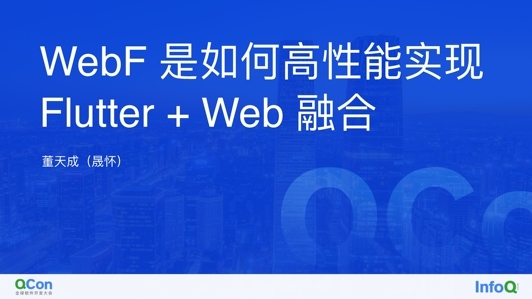







评论